Las traducciones son generadas a través de traducción automática. En caso de conflicto entre la traducción y la version original de inglés, prevalecerá la version en inglés.
Integración de AWS Device Farm en una fase CodePipeline de prueba
Puede utilizar AWS CodePipeline para incorporar pruebas de aplicaciones móviles configuradas en Device Farm en una canalización de publicación automatizada administrada por AWS. Puede configurar la canalización para ejecutar pruebas bajo demanda, de forma programada o como parte de un flujo de integración continua.
En el siguiente diagrama se muestra el flujo de integración continua en el que se crea y se prueba una aplicación Android cada vez que se envía una inserción a su repositorio. Para crear esta configuración de canalización, consulte el tutorial: Cree y pruebe una aplicación de Android cuando se presione GitHub.
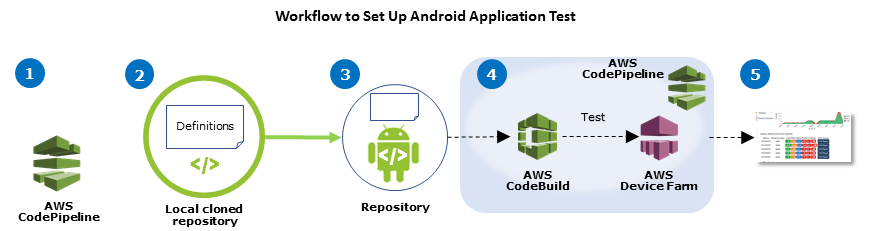
| 1. Configuración | 2. Añadir definiciones | 3. Inserción | 4. Compilar y probar | 5. Informe |
| Configurar recursos de canalización | Añadir definiciones de compilación y prueba al paquete | Enviar un paquete al repositorio | Compilación y prueba de aplicación del artefacto de salida de compilación activado automáticamente | Ver resultados de la prueba |
Para obtener información sobre cómo configurar una canalización que prueba continuamente una aplicación compilada (como un archivo .ipa de iOS o .apk de Android) como su origen, consulte Tutorial: Crear una canalización que compile y pruebe la aplicación iOS después de un cambio en el bucket de Amazon S3.
Configure CodePipeline para usar sus pruebas de Device Farm
En estos pasos, se da por hecho que ha configurado un proyecto de Device Farm y ha creado una canalización. La canalización debe configurarse con una etapa de prueba que reciba un artefacto de entrada que contenga la definición de la prueba y los archivos de paquete de aplicación compilados. El artefacto de entrada de la etapa de prueba puede ser el artefacto de salida de una etapa de código fuente o de compilación configurada en la canalización.
Para configurar una ejecución de prueba de Device Farm como acción CodePipeline de prueba
-
Inicie sesión en AWS Management Console y abra la CodePipeline consola en https://console.aws.amazon.com/codepipeline/
. -
Elija la canalización para la publicación de su aplicación.
-
En el panel de la etapa de prueba, seleccione el icono del lápiz y, a continuación, seleccione Acción.
-
En el panel Añadir acción, en Categoría de acción, seleccione Probar.
-
En Nombre de la acción, escriba un nombre.
-
En Proveedor de la prueba, seleccione AWS Device Farm.

-
En Nombre del proyecto, seleccione su proyecto de Device Farm existente o seleccione Crear un nuevo proyecto.
-
En Grupo de dispositivos, seleccione el grupo de dispositivos existente o Crear un nuevo grupo de dispositivos. Si crea un grupo de dispositivos, debe seleccionar un conjunto de dispositivos de prueba.
-
En Tipo de aplicación, seleccione la plataforma de su aplicación.

-
En Ruta de archivo de aplicación, escriba la ruta del paquete de aplicación compilado. La ruta es relativa a la raíz del artefacto de entrada de la prueba.
-
En Tipo de prueba, realice alguna de las siguientes operaciones:
-
Si utiliza una de las pruebas de Device Farm integradas, elija el tipo de la prueba configurada en su proyecto de Device Farm.
-
Si no utiliza una de las pruebas integradas de Device Farm, en Ruta de archivo de prueba escriba la ruta del archivo de definición de prueba. La ruta es relativa a la raíz del artefacto de entrada de la prueba.

-
-
En los campos restantes, proporcione la configuración que sea adecuada para su prueba y tipo de aplicación.
-
(Opcional) En Avanzado, proporcione una configuración detallada de la ejecución de prueba.

-
En Artefactos de entrada, seleccione el artefacto de entrada que coincida con el artefacto de salida de la etapa anterior a la de prueba en la canalización.
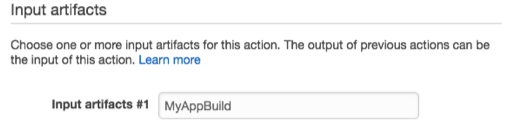
En la CodePipeline consola, puedes encontrar el nombre del artefacto de salida de cada etapa pasando el ratón por encima del icono de información del diagrama de canalización. Si tu proceso de procesamiento prueba tu aplicación directamente desde la etapa de origen, elige. MyApp Si tu canalización incluye una etapa de compilación, elige MyAppBuild.
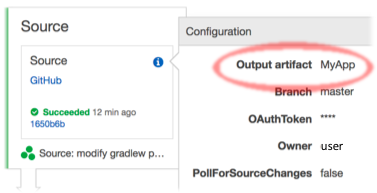
-
En la parte inferior del panel, seleccione Añadir acción.
-
En el CodePipeline panel, selecciona Guardar cambio de canalización y, a continuación, selecciona Guardar cambio.
-
Para enviar los cambios y comenzar una compilación de canalización, seleccione Publicar modificación y, a continuación, Publicar.